Bạn đang tìm kiếm một hoạt động thú vị và sáng tạo cho buổi học sắp tới? Hay đơn giản muốn thử thách bản thân với việc tự tạo trò chơi trên máy tính? Đừng bỏ qua bài viết này! Hôm nay, chúng ta sẽ cùng nhau khám phá Cách Làm Trò Chơi Noughts And Crosses Trên Powerpoint một cách chi tiết và dễ hiểu nhất.
Bạn có biết, theo chuyên gia thiết kế trò chơi John Smith trong cuốn “Sức mạnh của trò chơi”, việc tự tạo trò chơi không chỉ giúp phát triển tư duy logic, khả năng sáng tạo mà còn mang đến những giờ phút giải trí bổ ích. Cùng bắt đầu nào!
1. Ý Nghĩa Của Việc Tự Tạo Trò Chơi Noughts and Crosses Trên Powerpoint
Noughts and Crosses, hay còn được biết đến với tên gọi Tic-Tac-Toe, là trò chơi dân gian quen thuộc với mọi lứa tuổi. Việc tự tay tạo ra trò chơi này trên Powerpoint mang đến nhiều lợi ích bất ngờ:
- Rèn luyện kỹ năng tin học: Bạn sẽ được làm quen với các công cụ vẽ hình, tạo hiệu ứng, chèn liên kết… trong Powerpoint.
- Phát triển tư duy logic: Quá trình thiết kế luật chơi, lượt đi… đòi hỏi bạn phải tính toán, sắp xếp một cách logic.
- Khơi gợi sự sáng tạo: Bạn hoàn toàn có thể tự do thiết kế giao diện, chọn lựa hình ảnh, màu sắc theo sở thích của mình.
- Gợi mở ý tưởng mới: Biết đâu, sau khi hoàn thành trò chơi Noughts and Crosses, bạn sẽ có thêm nhiều ý tưởng độc đáo để sáng tạo những trò chơi mới lạ hơn.
2. Hướng Dẫn Cách Làm Trò Chơi Noughts and Crosses Trên Powerpoint
2.1. Chuẩn bị
- Phần mềm Powerpoint: Bạn có thể sử dụng bất kỳ phiên bản Powerpoint nào.
- Hình ảnh (tùy chọn): Chuẩn bị sẵn hình ảnh bạn muốn sử dụng để thay thế cho chữ X và O.
2.2. Các Bước Thực Hiện
Bước 1: Tạo Bảng Trò Chơi
- Mở một slide mới trong Powerpoint.
- Vào Insert -> Shapes -> Chọn hình vuông hoặc hình chữ nhật.
- Vẽ 2 đường thẳng ngang và 2 đường thẳng dọc để tạo thành bảng 3×3.
- Lưu ý: Bạn có thể thay đổi màu sắc, kích thước đường kẻ cho phù hợp.
Bước 2: Tạo Quân Cờ
- Cách 1: Sử dụng Shapes
- Vào Insert -> Shapes -> Chọn hình tròn (O) và hình chữ X.
- Điều chỉnh kích thước, màu sắc cho phù hợp.
- Cách 2: Sử dụng hình ảnh
- Vào Insert -> Pictures -> Chọn hình ảnh bạn đã chuẩn bị.
- Điều chỉnh kích thước hình ảnh cho phù hợp.
Bước 3: Tạo Hiệu Ứng Cho Quân Cờ (tùy chọn)
- Chọn quân cờ -> Vào Animations -> Chọn hiệu ứng bạn muốn (ví dụ: Appear, Fade In…).
- Thiết lập thời gian xuất hiện hiệu ứng.
Bước 4: Tạo Luật Chơi
- Sử dụng Triggers để thiết lập luật chơi: Khi click vào ô nào, quân cờ của người chơi tương ứng sẽ xuất hiện.
- Cách thực hiện:
- Chọn quân cờ -> Vào Animations -> Trigger -> On Click of -> Chọn ô tương ứng trên bảng.
- Lặp lại cho tất cả các quân cờ và các ô trên bảng.
Bước 5: Hoàn Thiện
- Kiểm tra lại toàn bộ trò chơi, đảm bảo luật chơi hoạt động chính xác.
- Trang trí thêm hình nền, tiêu đề… cho sinh động (tùy chọn).
3. Một Số Câu Hỏi Thường Gặp
3.1. Tôi có thể tạo trò chơi Noughts and Crosses với số lượng người chơi khác không?
Chắc chắn rồi! Bạn có thể thay đổi luật chơi, số lượng quân cờ… để tạo ra phiên bản trò chơi phù hợp với số lượng người chơi mong muốn.
3.2. Tôi muốn tạo hiệu ứng đặc biệt khi có người chiến thắng, tôi có thể làm được không?
Hoàn toàn được! Bạn có thể sử dụng Animations và Triggers để tạo hiệu ứng khi có người chơi tạo được hàng ngang, hàng dọc hoặc đường chéo.
4. Kết Luận
Tự tạo trò chơi Noughts and Crosses trên Powerpoint không hề khó như bạn nghĩ, phải không nào? Chỉ với vài bước đơn giản, bạn đã có thể sở hữu một trò chơi mang dấu ấn cá nhân độc đáo. Đừng ngần ngại thử sức và sáng tạo thêm nhiều trò chơi thú vị khác nhé!
Bạn đã sẵn sàng để tạo ra trò chơi của riêng mình? Hãy truy cập website “trochoi-pc.edu.vn” để khám phá thêm nhiều trò chơi hấp dẫn và bổ ích khác.
Nếu có bất kỳ câu hỏi nào, đừng ngần ngại để lại bình luận bên dưới. Chúng tôi luôn sẵn sàng hỗ trợ bạn 24/7!
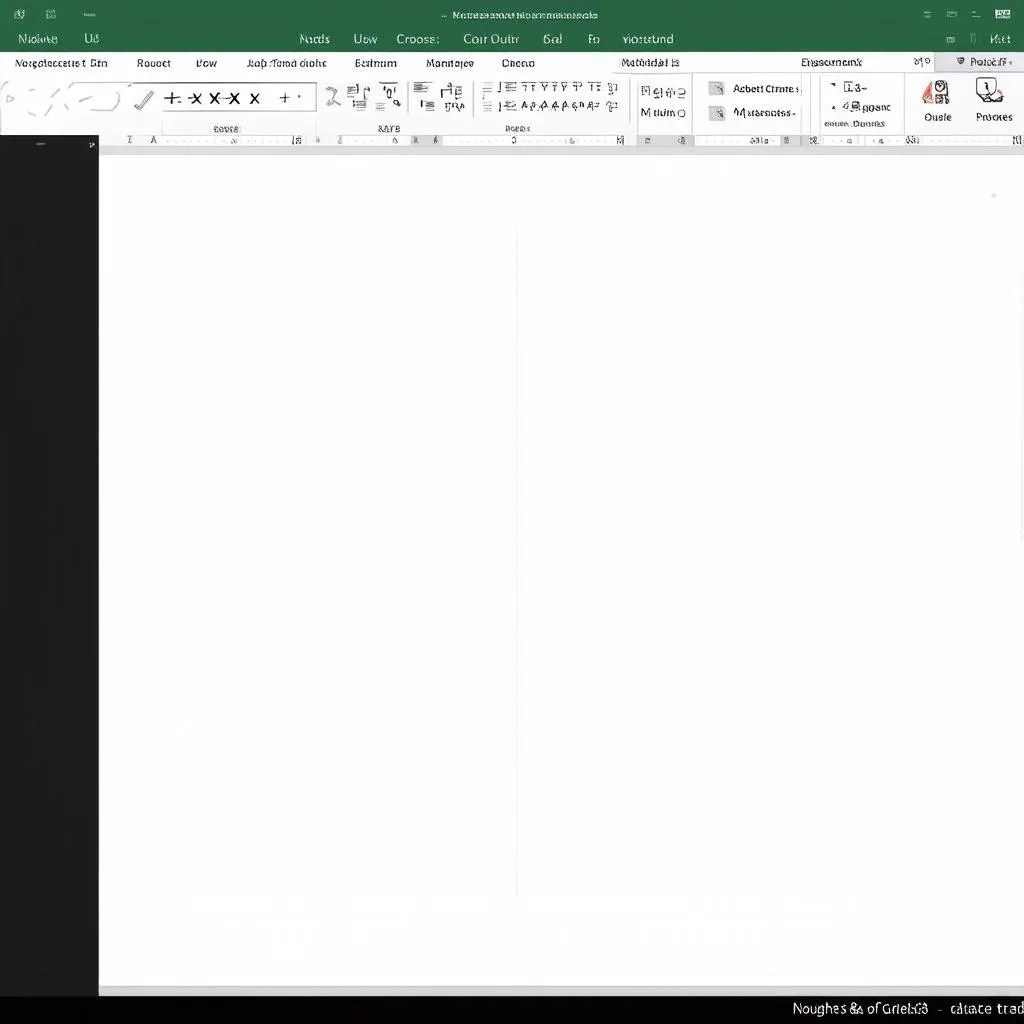 Tạo bảng chơi Noughts and Crosses
Tạo bảng chơi Noughts and Crosses
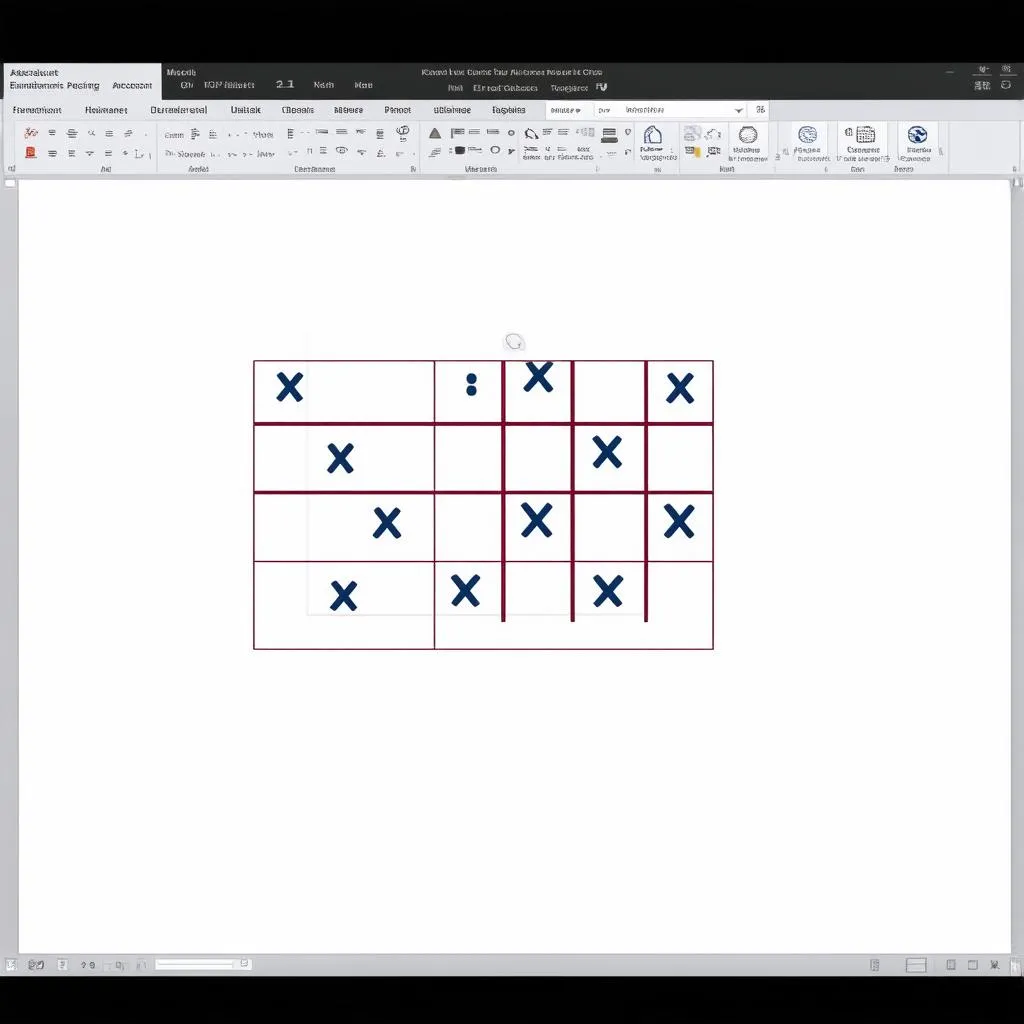 Chèn quân cờ vào bảng chơi
Chèn quân cờ vào bảng chơi